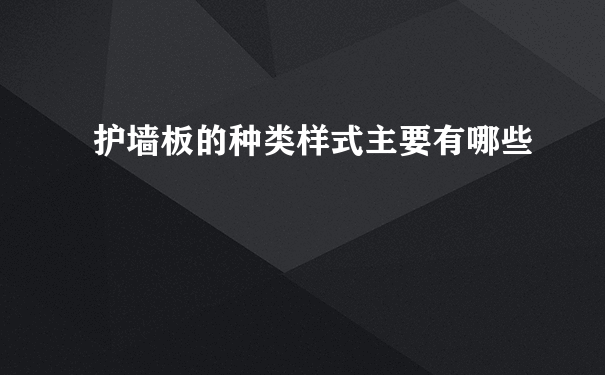win10电脑自动待机怎么取消

win10系统如何取消自动待机功能 win10自动待机可以让我们离开的时候,为我们节约能源,降低能耗,但是windows10系统自动待机后会断网,导致下载、挂机等都不能正常进行,所以朋友想在win10取消自动待机功能,那么下面我们来看下取消的方法吧。 推荐:新萝卜家园win10纯净版 1.在控制面板中打开“电源选项”(查看方式为大图标)。win10自动待机怎么取消? 三联 2.点击左侧“更改计算机睡眠时间”。win10自动待机时间 3.将“是计算机进入睡眠状态”设置为“从不”。“关闭显示器”时间建议保持默认,关闭显示器不会影响电脑的运行。win10设置不待机 win10系统取消自动待机功能大家是否已经了解呢?感谢您对我们的支持,更多软件教程请关注windows之家 。 很多朋友下载系统之后不知道如何进行windows系统安装,系统之家 为了更加方便用户使用和体验系统,现推出windows系统之家重装大师,windows之家系统重装大师内集成了windows之家更新的各类最新windows系统,包括XP/Win7/Win8/Win10等系统。让您在也不用为不会装机而烦恼了,强烈推荐大家使用!
标签:电脑自动,win10,待机